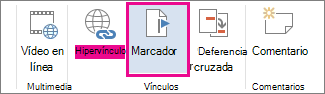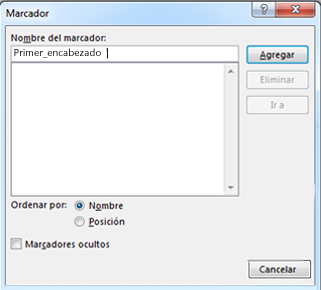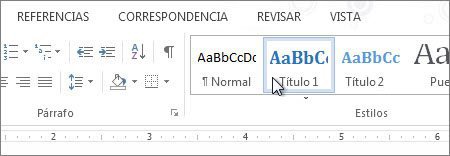HABILIDAD 15
IMPORTANCIA DEL CELULAR
no de los aspectos que más llama la atención en relación al incremento de la telefonía móvil es el hecho de que las personas obtienen su primer teléfono celular cada vez a más temprana edad.
Hoy en día, no resulta extraño que un niño de 10 o 12 años tenga su propio móvil, mientras que hace tan sólo una década atrás resultaba algo impensado. En esta época, regalar uno de estos aparatos a un niño puede implicar beneficios tanto para el regalado, que siente que es tenido en cuenta, como para el adulto, que puede controlar a su hijo por medio de esta vía sencilla y efectiva
. http://www.sears.com.mx/celulares/la-importancia-de-los-celulares-en-la-vida-cotidiana/